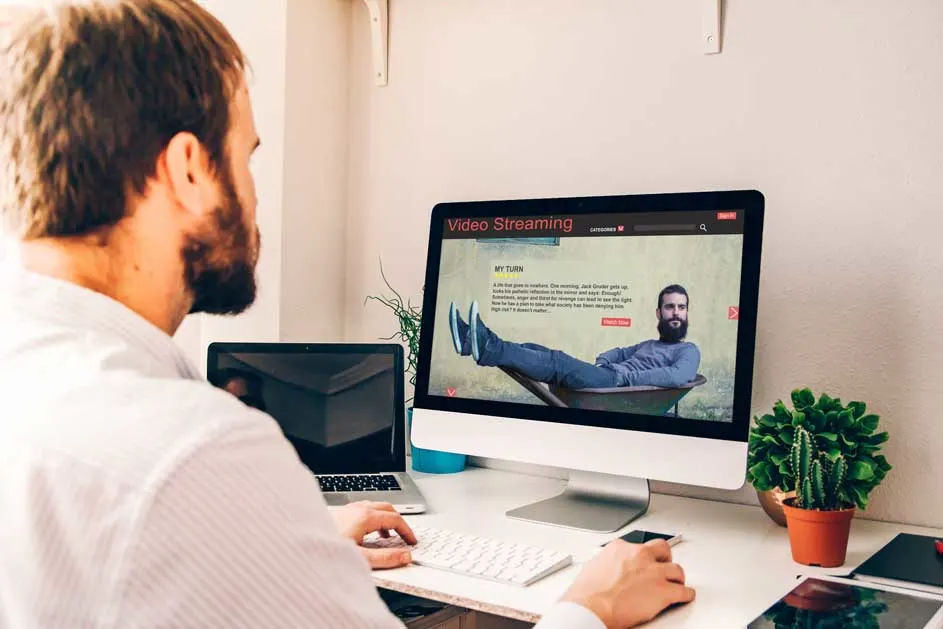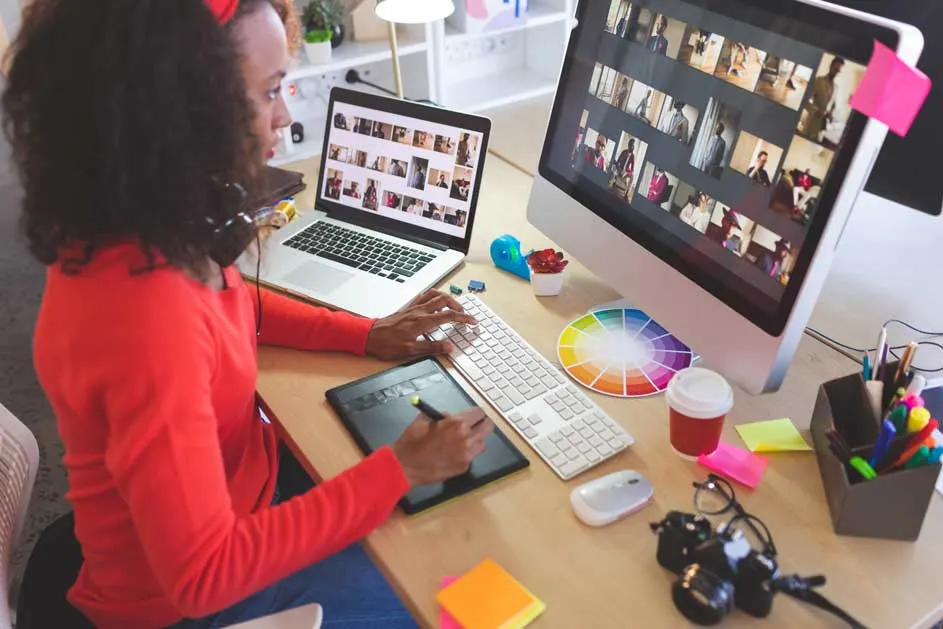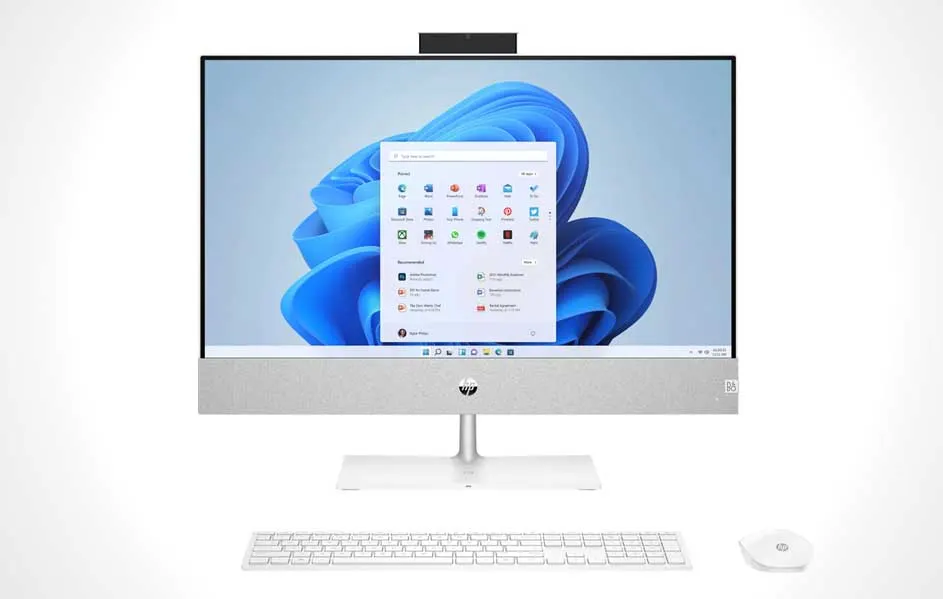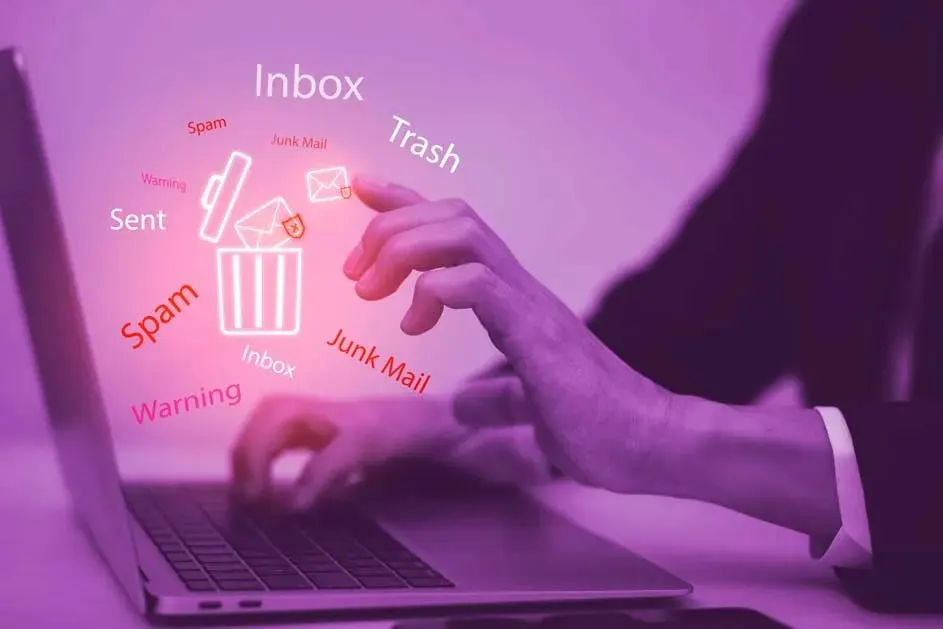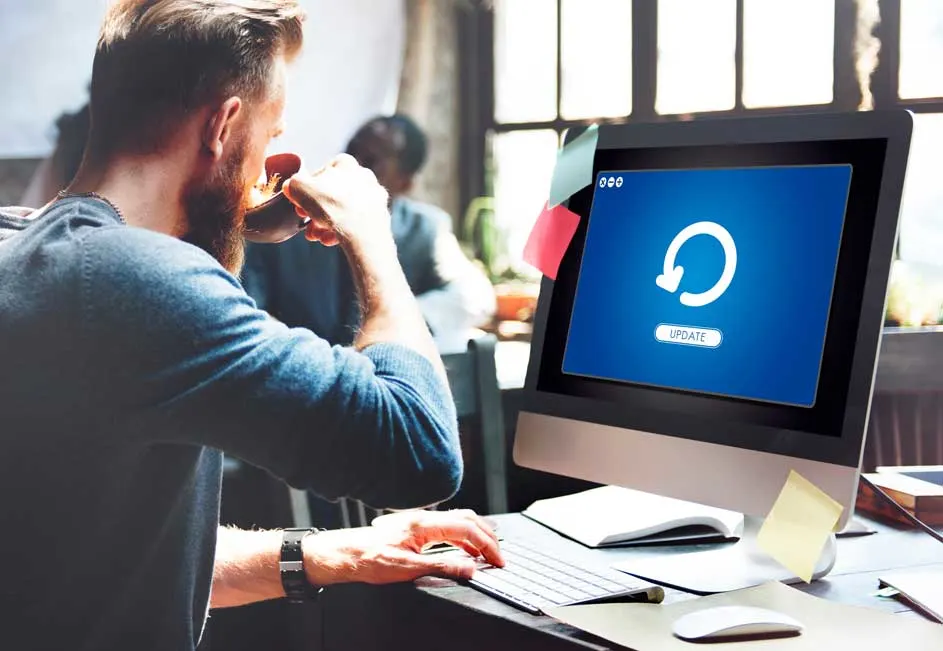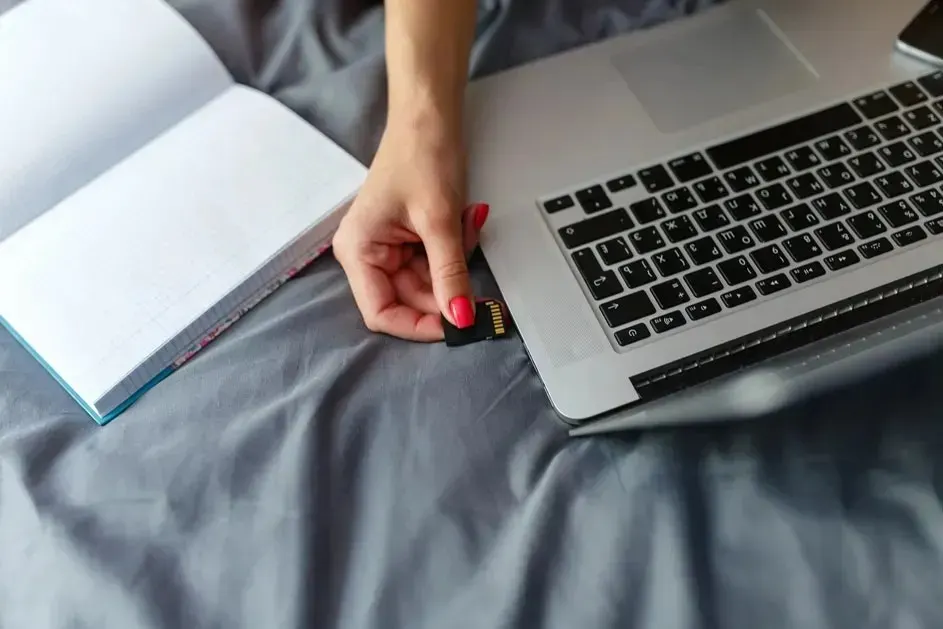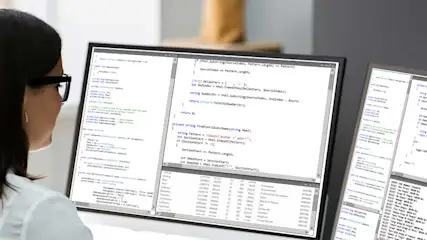RAM-geheugen is essentieel voor de werking van je computer. RAM fungeert als tijdelijk werkgeheugen waarin je computer actief gegevens en programma's opslaat die snel toegankelijk moeten zijn. Wanneer je een programma start of een bestand opent, verplaatst de pc deze gegevens van de externe opslag (zoals een harde schijf of SSD) naar het RAM-geheugen. Dit versnelt de toegang tot de data en zorgt ervoor dat je programma's soepel draaien. Bij gaming-pc's is een uitgebreidere RAM cruciaal voor een vlotte spelervaring, terwijl mini-pc's baat hebben bij een standaard werkgeheugen om dagelijkse taken efficiënt uit te kunnen voeren.